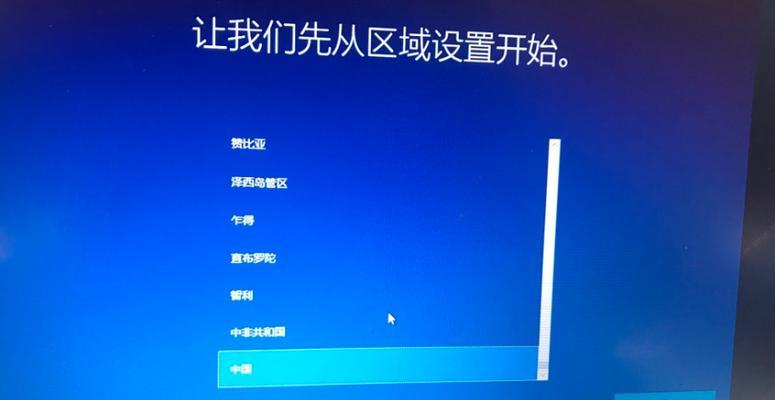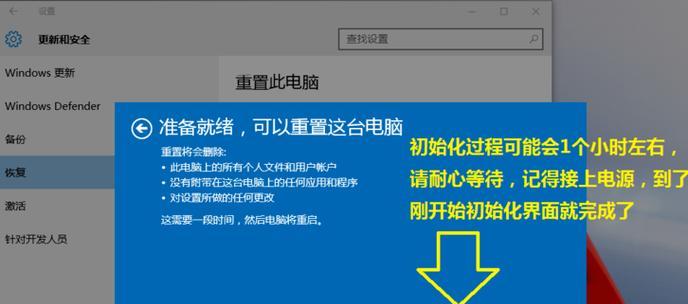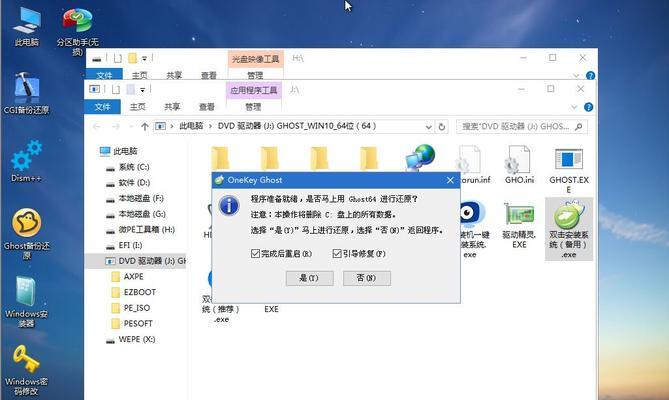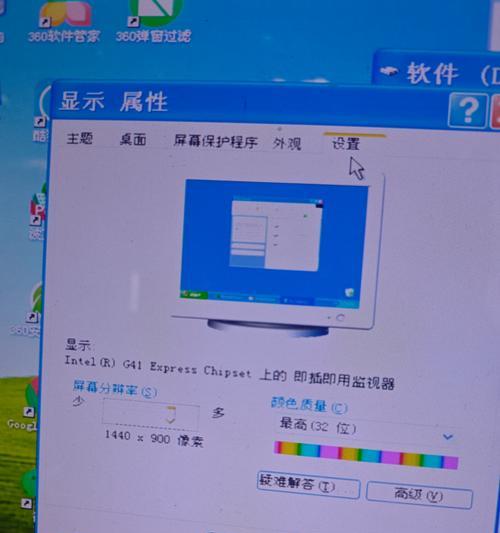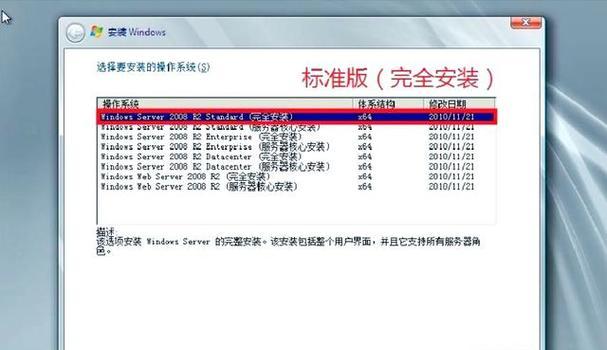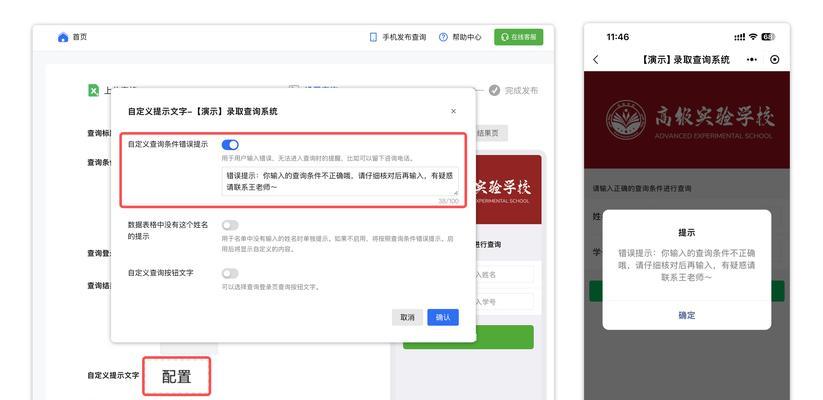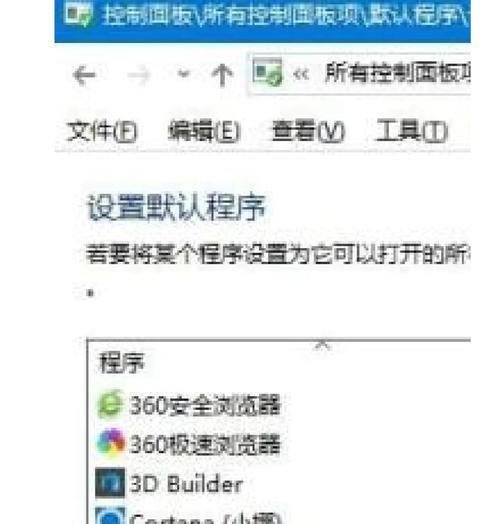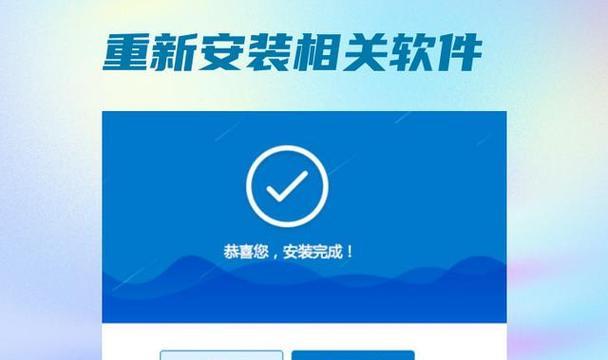随着时间的推移,我们的电脑可能会变得越来越慢,出现各种问题。在这种情况下,重装操作系统是一种常见的解决方案。本文将为新手介绍重装win10系统的步骤,帮助他们轻松掌握这一技能。
备份重要文件
在进行系统重装之前,首先需要备份重要的文件和数据。我们可以将这些文件保存在外部硬盘或云存储中,以防止数据丢失。
下载win10系统安装文件
在重新安装win10系统之前,我们需要先下载最新的win10系统安装文件。我们可以从微软官方网站或其他可靠的来源下载。
制作启动盘
将下载的win10安装文件制作成启动盘,可以帮助我们进行系统重装。我们可以使用第三方工具如Rufus来制作启动盘。
备份驱动程序
在重新安装操作系统之前,我们需要备份计算机上已安装的驱动程序。这可以确保我们在重新安装系统后能够顺利运行硬件设备。
选择启动方式
在进行系统重装时,我们需要选择合适的启动方式。我们可以通过按下计算机开机时的特定键(通常是F2、F12或Delete键)来进入BIOS设置界面,并将启动顺序调整为从启动盘启动。
进入系统安装界面
在选择好启动方式后,我们就可以重新启动计算机并进入win10系统安装界面。在这个界面上,我们可以选择语言、时间和货币格式等设置。
格式化硬盘
在进入系统安装界面后,我们需要先对计算机的硬盘进行格式化。这样可以清空原有的数据和文件,为系统的安装做好准备。
安装win10系统
完成硬盘格式化后,我们就可以开始安装win10系统了。按照屏幕上的指引,我们可以选择安装的版本、接受许可协议,并进行系统安装。
激活系统
在成功安装win10系统后,我们需要激活系统以获取完整的功能。我们可以使用激活密钥或通过微软的在线激活服务来激活系统。
更新系统
安装完成并成功激活系统后,我们还需要及时更新系统。通过更新可以获得最新的补丁程序和功能改进,保持系统的稳定和安全性。
恢复驱动程序
在系统安装和更新完成后,我们需要恢复备份的驱动程序。通过安装这些驱动程序,我们可以正常使用计算机的各个硬件设备。
安装常用软件
在重新安装系统后,我们还需要安装一些常用的软件。例如,浏览器、办公套件、杀毒软件等,这些软件可以帮助我们更好地使用电脑。
恢复个人文件和数据
经过前面的步骤,我们的电脑已经重新装好系统并安装了必要的软件。现在,我们可以将之前备份的个人文件和数据恢复到计算机中。
优化系统设置
在完成基本的系统重装后,我们可以进一步优化系统设置。例如,调整电源管理、网络设置、显示设置等,以提高计算机的性能和使用体验。
通过本文的介绍,相信新手们已经对重装win10系统有了基本的了解。重装操作系统可能是一项耗时的任务,但它可以使我们的电脑恢复正常,并提供更好的性能和稳定性。希望本文对新手们在重装win10系统过程中提供一些帮助和指导。